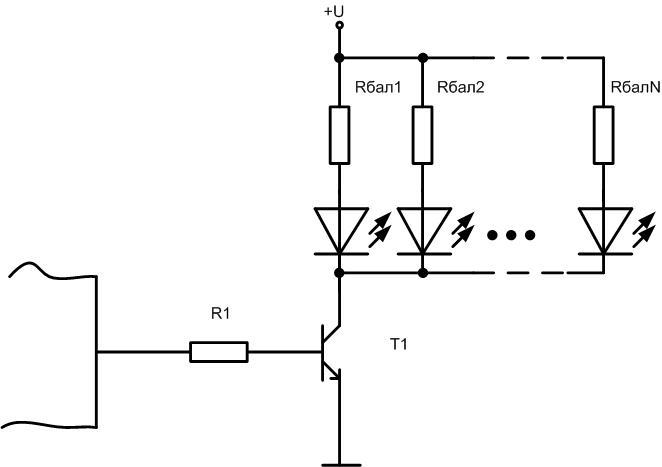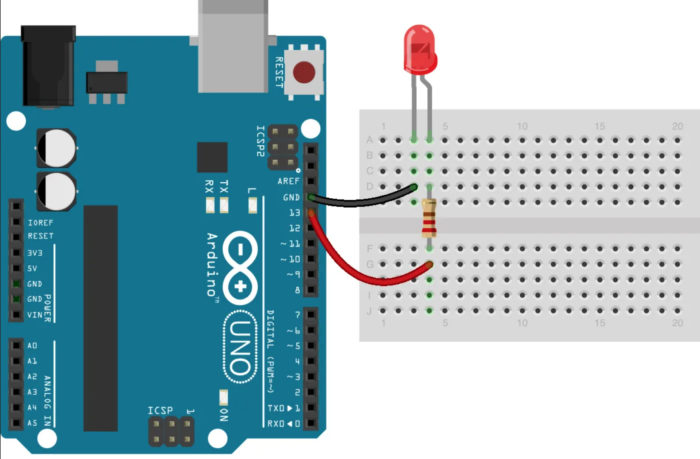Jak připojit LED diodu k desce Arduino
Platforma Arduino je nesmírně populární po celém světě. Je to ideální nástroj pro první kroky při učení se programování a ovládání hardwaru. S rostoucími dovednostmi můžete rozšiřovat architekturu přidáváním periferních desek a vytvářet složitější systémy, na kterých běží složitější programy. Desky Arduino Uno a Arduino Nano jsou vhodné pro počáteční školení. Tyto desky použijeme jako příklad pro připojení LED k Arduinu.
Co je Arduino Uno a Arduino Nano?
Základem desky Arduino Uno je mikrokontrolér ATmega328. Jsou na něm také další prvky:
- křemenný rezonátor;
- resetovací tlačítko;
- Konektor USB;
- integrovaný regulátor napětí;
- napájecí konektor;
- Několik LED diod pro indikaci režimu;
- Komunikační čip USB;
- Konektor pro programování na čipu;
- Několik dalších aktivních a pasivních prvků.
To vše vám umožní provést první kroky bez použití pájky a vyhnout se kroku výroby desky plošných spojů. Přístroj je napájen z externího zdroje 7...12 V nebo prostřednictvím připojení USB. Modul se také připojuje k počítači, aby bylo možné načíst náčrtek. Deska má 3,3V napájení pro externí zařízení. K dispozici je 6, 14 digitálních výstupů pro všeobecné použití. Zatížitelnost digitálního výstupu při napájení 5 V je 40 mA. To znamená, že LED dioda může být připojena přímo k němu prostřednictvím omezovací odpor.

Deska Arduino Nano je plně kompatibilní s deskou Uno, ale je menší a má některé rozdíly a zjednodušení, jak je uvedeno v tabulce.
| Rada | Řídicí jednotka | Konektor pro externí napájení | Komunikační čip USB | Konektor USB |
|---|---|---|---|---|
| Arduino Uno | ATmega328 | Podívejte se na | ATmega8U2 | USB A-B |
| Arduino Nano | ATmega328 | Ne | FT232RL | micro USB |

Tyto rozdíly nejsou zásadní a pro téma této recenze nejsou důležité.
Co potřebujete k připojení LED k desce Arduino
Existují dvě možnosti připojení LED diody. Pro účely výuky si můžete vybrat kteroukoli z nich.
- Použijte vestavěnou diodu LED. V tomto případě není kromě kabelu pro připojení k počítači přes USB potřeba nic dalšího - pro napájení a programování. K napájení desky nemá smysl používat externí zdroj: spotřeba proudu je nízká.Kabel USB A-B pro připojení Arduina Uno k počítači.
- Připojení externích LED diod. Kromě toho budete potřebovat:
- Samotná LED dioda;
- rezistor omezující proud 0,25 W (nebo více) s jmenovitou hodnotou 250-1000 ohmů (v závislosti na LED);
- Dráty a páječka pro připojení externího obvodu.
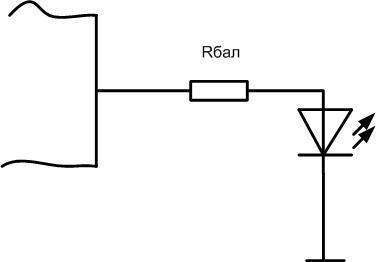
LED diody jsou připojeny katodou k libovolnému digitálnímu pinu mikrokontroléru a anodou ke společnému vodiči přes předřadný odpor. Při velkém počtu LED diod může být zapotřebí i další zdroj napájení.
Je možné připojit více LED diod k jednomu pinu?
Může být nutné připojit externí LED diodu nebo skupinu LED diod k některému z pinů. Jak bylo uvedeno, zatížitelnost jednoho vývodu mikrokontroléru je malá. Lze k němu přímo paralelně připojit jednu nebo dvě LED diody s proudovým odběrem 15 mA. Není vhodné zkoušet odolnost čepu při zatížení na hranici jeho možností nebo za ní. Lepší volbou je tranzistorový spínač (polní nebo bipolární). (polní nebo bipolární).
Rezistor R1 musí být zvolen tak, aby proud, který jím prochází, nepřekročil proudovou zatížitelnost výstupu. Lepší je vzít si polovinu nebo méně než maximum. Pro nastavení mírného proudu 10 mA., odpor při napájení 5 V by měl být 500 Ohm..
Každá LED by měla mít vlastní předřadný odpor, nahrazení jedním společným odporem je nežádoucí. Rbal by měl být zvolen tak, aby byl nastaven provozní proud procházející každou LED diodou. Při napájecím napětí 5 V a proudu 20 mA, odpor by měl být 250 ohmů nebo nejbližší standardní hodnota.
Je třeba dbát na to, aby celkový proud procházející kolektorem tranzistoru nepřekročil jeho maximální hodnotu. Například u tranzistoru KT3102 by měl být nejvyšší Ik omezen na 100 mA. To znamená, že může být připojeno maximálně 6 LED diod s proudem 15 mA. Pokud to nestačí, je třeba použít silnější spínač. To je jediné omezení pro volbu n-p-n tranzistoru v takovém obvodu. Teoreticky by se mělo brát v úvahu zesílení triody, ale za daných podmínek (vstupní proud 10 mA, výstupní 100 mA) by mělo být alespoň 10. Tento h21e může být vyroben jakýmkoli moderním tranzistorem.
Tento obvod je vhodný nejen pro proudové zesílení výstupu mikrokontroléru. Tímto způsobem lze připojit dostatečně výkonné akční členy (relé, solenoidy, elektromotory) napájené vyšším napětím (např. 12 V). Při výpočtu vezměte příslušnou hodnotu napětí.
Je také možné použít Tranzistory MOSFETale mohou vyžadovat vyšší napětí pro otevření, než je výstup Arduina schopen poskytnout. V takovém případě je třeba zajistit další obvody a prvky. Abyste se tomu vyhnuli, měli byste použít takzvané "digitální" tranzistory s polem - potřebují pouze 5 5 voltů otevřít. Jsou však méně časté.
Softwarové ovládání LED diod
Pouhé připojení LED diody k výstupu mikrokontroléru toho moc nepřináší. Musíte se naučit ovládat LED diodu z Arduina programově. K tomu slouží jazyk Arduino, který je založen na jazyce C (C). Tento programovací jazyk je adaptací jazyka C pro počáteční školení. Jakmile se jej naučíte, nebude přechod na C++ obtížný. Abyste mohli psát náčrty (tak se říká programům pro Arduino) a ladit je živě, měli byste provést následující kroky:
- nainstalujte prostředí Arduino IDE do osobního počítače;
- možná budete muset nainstalovat ovladač pro komunikační čip USB;
- připojte desku k počítači pomocí kabelu USB-microUSB.
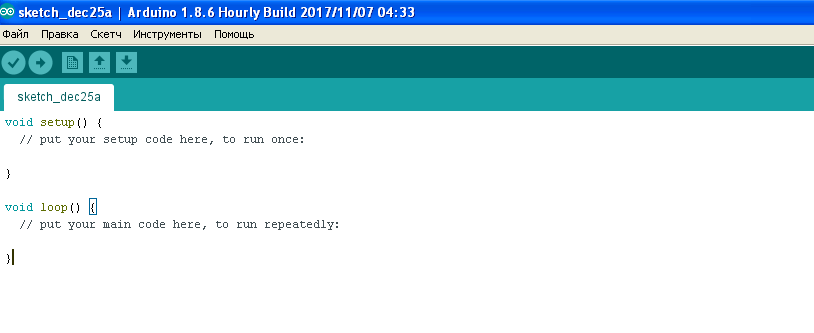
Počítačové simulátory lze použít k ladění jednoduchých programů a obvodů. Například Proteus (od verze 8) podporuje simulaci desek Arduino Uno a Nano. Výhodou simulátoru je, že při nesprávném sestavení obvodu není možné přerušit železo.
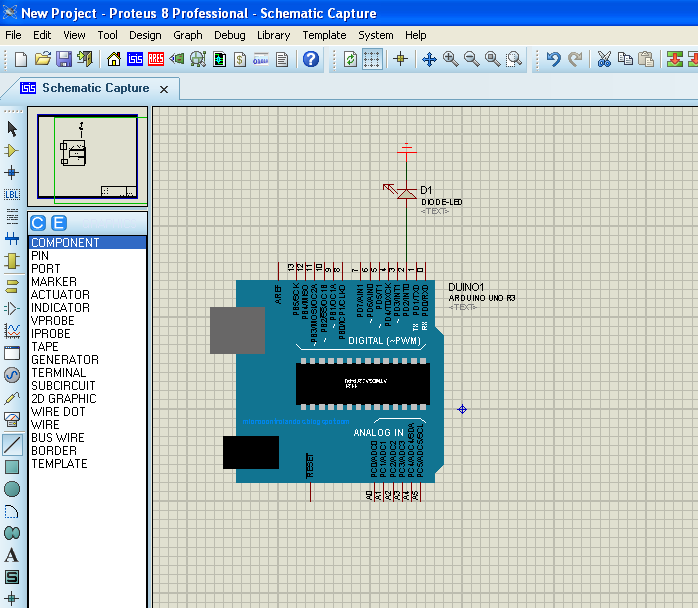
Schéma se skládá ze dvou modulů:
- nastavení - se provede jednou při spuštění programu a inicializuje proměnné a režimy železa;
- smyčka - probíhá cyklicky po nastavení až do nekonečna.
Pro LED můžete použít kterýkoli ze 14 volných pinů, které se často nesprávně nazývají porty. Port je vlastně, zjednodušeně řečeno, skupina pinů. Kolíček je pouze prvek.
Příkladem ovládání je pin 13 - na desce je k němu již připojena LED dioda (přes opakovací zesilovač na desce Uno, přes rezistor na desce Nano). Chcete-li pracovat s pinem portu, musíte jej nakonfigurovat v režimu vstupu nebo výstupu. To je vhodné provést v těle nastavení, ale není to nutné - přiřazení pinů lze měnit dynamicky. To znamená, že během provádění programu může port pracovat pro vstup nebo výstup.
Inicializace pinu 13 Arduina (pin PB5 portu B ATmega 328) vypadá následovně:
void setup ()
{
pinMode (13, Output);
}
Po provedení tohoto příkazu bude pin 13 desky ve výstupním režimu a ve výchozím nastavení bude mít nízkou logickou úroveň. Během běhu programu do něj můžete zapsat nulu nebo jedničku. Písmo jednoho z nich vypadá takto:
void loop ()
{
digitalWrite (13, HIGH);
}
Pin 13 desky bude nyní nastaven na vysokou úroveň, logickou jedničku, a může být použit k rozsvícení LED.
Chcete-li LED zhasnout, musí být výstup nastaven na nulu:
digitalWrite (13, LOW);
Střídavým zápisem jedničky a nuly do příslušných bitů registru portu můžete ovládat externí zařízení.
Nyní si můžeme zkomplikovat program Arduino pro ovládání LED diody a naučit se, jak blikat na prvek vyzařující světlo:
void setup ()
{
pinMode (13, Output);
}
void loop ()
{
digitalWrite (13, HIGH);
delay(1000);
digitalWrite (13, LOW);
delay(1000);
}
Příkaz zpoždění(1000) příkaz vytvoří zpoždění 1000 milisekund nebo jednu sekundu. Změnou této hodnoty můžete změnit frekvenci nebo frekvenci blikání LED. Pokud připojíte externí LED diodu k jinému pinu desky, musíte v programu zadat místo čísla 13 také číslo vybraného pinu.
Pro přehlednost doporučujeme sérii videí.
Jakmile zvládnete připojení LED k Arduinu a naučíte se je ovládat, můžete přejít na další úroveň a psát další, složitější programy. Můžete se například naučit přepínat dvě nebo více LED diod pomocí tlačítka, měnit frekvenci blikání pomocí externího potenciometru, nastavovat jas záře pomocí PWM nebo měnit barvu RGB zářiče. Úroveň náročnosti je omezena pouze představivostí.